U盘装Win7系统教程(轻松安装Win7系统,让笔记本焕然一新!)
![]() 游客
2024-06-01 14:40
819
游客
2024-06-01 14:40
819
随着技术的发展和Windows7系统的流行,许多用户希望将笔记本电脑升级到Windows7系统以获得更好的性能和体验。本教程将详细介绍如何使用U盘安装Windows7系统,让您的笔记本焕然一新!
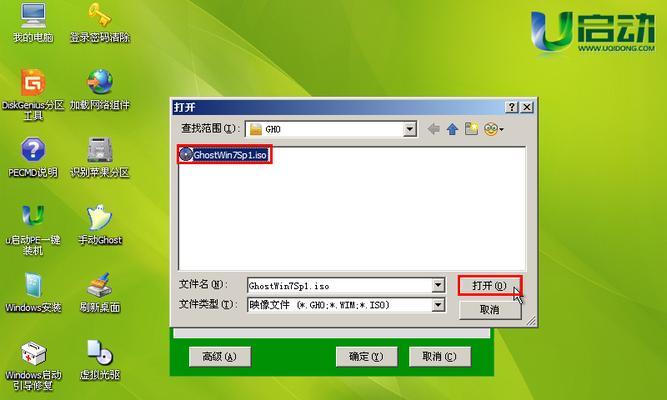
一、准备工作
1.确保你的笔记本电脑符合Windows7系统的最低配置要求
2.获得一台可靠的电脑,并在其上下载Windows7系统镜像文件

3.准备一个容量大于4GB的U盘
4.确保U盘是空的,备份其中的重要数据
二、制作可启动的U盘
1.使用电脑上的磁盘管理工具格式化U盘为FAT32格式
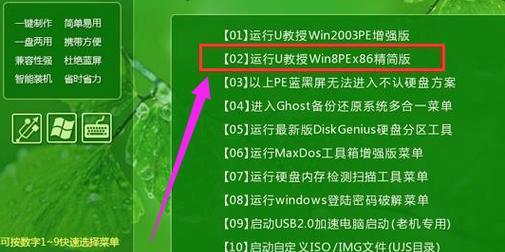
2.下载并安装一个U盘启动制作工具,如Rufus
3.打开Rufus软件,选择正确的U盘和Windows7系统镜像文件,设置启动选项并点击开始制作按钮
4.等待制作完成,U盘就成为了可启动的安装介质
三、设置BIOS启动项
1.重启你的笔记本电脑,并在开机时按下对应的按键进入BIOS设置界面
2.找到“Boot”选项卡,并将U盘设为第一启动项
3.保存设置并退出BIOS
四、安装Windows7系统
1.插入制作好的U盘到笔记本电脑,重新启动电脑
2.在启动过程中按任意键进入U盘启动界面
3.选择语言和其他首选项,点击“下一步”
4.点击“安装”按钮,接受许可协议并继续
5.在安装类型选择界面,选择“自定义”选项
6.选择要安装系统的磁盘分区,并点击“下一步”开始安装
7.等待安装过程完成,期间可能需要输入一些个人信息和设置
8.安装完成后,重启笔记本电脑
五、系统配置和驱动安装
1.按照系统提示,完成Windows7系统的初始配置
2.连接到互联网,下载并安装最新的驱动程序
3.安装其他常用软件和工具,如浏览器、办公软件等
六、系统优化和个性化设置
1.清理系统垃圾文件,提高系统性能
2.安装杀毒软件和防火墙,加强系统安全
3.自定义桌面背景、主题、壁纸等,个性化你的Windows7系统
七、备份和恢复
1.创建系统备份,以防系统崩溃或重装
2.学习使用系统的恢复功能,保护数据和系统完整
八、常见问题及解决方法
1.U盘制作过程中出现错误怎么办?
2.安装过程中遇到无法识别硬盘的情况如何解决?
3.如何激活Windows7系统?
4.如何更新和升级Windows7系统?
九、注意事项和小贴士
1.在安装过程中,确保笔记本电脑连接稳定的电源
2.备份重要数据,以防意外情况发生
3.注意保护个人隐私和安全,避免安装未知来源的软件
十、
通过本教程,您已经学会了如何使用U盘装载Windows7系统,并为您的笔记本电脑带来全新的使用体验。在安装过程中,请注意备份数据并按照教程步骤操作,以确保安装顺利进行。享受Windows7系统带来的强大功能吧!
转载请注明来自前沿数码,本文标题:《U盘装Win7系统教程(轻松安装Win7系统,让笔记本焕然一新!)》
标签:盘装系统
- 最近发表
-
- 解决电脑重命名错误的方法(避免命名冲突,确保电脑系统正常运行)
- 电脑阅卷的误区与正确方法(避免常见错误,提高电脑阅卷质量)
- 解决苹果电脑媒体设备错误的实用指南(修复苹果电脑媒体设备问题的有效方法与技巧)
- 电脑打开文件时出现DLL错误的解决方法(解决电脑打开文件时出现DLL错误的有效办法)
- 电脑登录内网错误解决方案(解决电脑登录内网错误的有效方法)
- 电脑开机弹出dll文件错误的原因和解决方法(解决电脑开机时出现dll文件错误的有效措施)
- 大白菜5.3装机教程(学会大白菜5.3装机教程,让你的电脑性能飞跃提升)
- 惠普电脑换硬盘后提示错误解决方案(快速修复硬盘更换后的错误提示问题)
- 电脑系统装载中的程序错误(探索程序错误原因及解决方案)
- 通过设置快捷键将Win7动态桌面与主题关联(简单设置让Win7动态桌面与主题相得益彰)
- 标签列表

